إنشاء حدث
إذا كان لديك إذن وصول للكتابة إلى "تقويم Google" الخاص بالمنظِّم، يمكنك إضافة
الحدث باستخدام Events: insert
.
تؤدي هذه الطريقة إلى إضافة الحدث مباشرةً إلى تقويم المنظِّم بشكل مستقل من إعداده لإضافة الدعوات.
إضافة ضيوف
وبهذه الطريقة، يمكنك أيضًا إضافة ضيوف إلى الحدث نفسه عن طريق إضافة
عنوان البريد الإلكتروني إلى attendees
الحدث. إنّ أي تغييرات مستقبلية يجريها المنظِّم على الحدث
منتشر إلى الضيوف.
يتلقى الحضور الدعوة من عنوان البريد الإلكتروني للمنظِّم. Google يتلقى مستخدمو "تقويم Google" الدعوة في بريدهم الإلكتروني و/أو في التقويم. بناءً على إعدادات الأحداث في إعدادات "تقويم Google":
- إذا كان لديهم الإعداد
From everyone، تتم إضافة الحدث مباشرةً إلى تقويمهم - إذا كان لديهم الإعداد
Only if the sender is known، تتم إضافة الحدث. مباشرةً إلى التقويم إذا تفاعلوا من قبل مع منظِّم الحدث، إذا كان منظِّم الحدث في المؤسسة نفسها في جهات اتصال Google. إذا كان المنظّم غير معروف له، يمكنه النقر على أعرف هذا المُرسِل أو الرد على الدعوة بواسطة النقر على نعم أو ربما في الرسالة الإلكترونية للدعوة. ثم يكون الحدث تمت إضافتهم إلى التقويم. - في حال ضبط المستخدمين الإعداد
When I respond in email، لن تتمّ إضافة الدعوات. تمت إضافتهم إلى التقويم حتى يردّ المستخدم على الدعوة بالنقر على نعم، ربما، أو لا في رسالة الدعوة الإلكترونية.
لمزيد من المعلومات حول كيفية إضافة الدعوات إلى "تقويم Google"، يُرجى الاطّلاع على إدارة الدعوات في "تقويم Google"
يُرجى عدم ضبط ردّ الضيف باستخدام
attendees[].responseStatus
الخاصة به إلى أي شيء بخلاف needsAction. ملء حقول الضيوف مسبقًا
لا يؤدي الرد إلى إضافة الحدث تلقائيًا إلى حسابات المستخدمين التقاويم.
عرض الحدث مباشرةً في حسابات الضيوف التقاويم
لعرض حدث مباشرةً في قائمة ضيوف "تقويم Google" التقاويم لأي الذي قد يمتلكه الضيف، يمكنك ضبط الرد على دعوة الضيف أو استيراد نسخة من الحدث مباشرةً في تقويم الضيف بالنسبة لكلا الطريقتين، تحتاج إلى إذن بالكتابة للحاضرين التقاويم إذا لم تقم بذلك، ففكر في إضافة المنظِّم إلى جهات اتصال الضيف، ما قد يؤدي إلى تتطلب إذن وصول للكتابة إلى جهات اتصال الضيف.
إعداد الرد على دعوة الضيف
لضبط الرد على دعوة أحد الضيوف لحضور حدث، اتّبِع الخطوات التالية:
- أنشِئ الحدث في تقويم منظِّم "تقويم Google" وأضِف هذا الحدث. الحاضرون (انظر أعلاه).
- استخدام الطريقة
Events: updateلضبط الرد على دعوة الحضور إلىacceptedأوtentativeيجب أن يكون لديك إذن وصول للكتابة إلى حسابات الضيوف التقويم. قد يحدث تأخير بسيط قبل ظهور الحدث في تقويم الضيف. مزيد من المعلومات حول كيفية استخدام طريقةEvents: update
تضيف هذه الطريقة الحدث إلى تقويم الضيف، ولكن ربما استمرار ظهور البانر في الرسالة الإلكترونية التي تفيد بأنّه تم إرسال الدعوة من عنوان غير معروفة لهم من قبل.
استيراد نسخة من الحدث مباشرةً في تقويم الضيف
لاستيراد نسخة من حدث إلى تقويم أحد الضيوف، اتّبِع الخطوات التالية: الخطوات:
- إذا كان لديك إذن الوصول للكتابة إلى "تقويم Google" الخاص بالمنظِّم، عليك استيراد نسخة.
من الفعالية باستخدام
Events: import. - استيراد نسخة أخرى من الحدث نفسه إلى حساب الضيف
تقويمًا باستخدام
Events: import. يجب أن يكون لديك إذن وصول للكتابة إلى تقويم الضيف. استخدام رقم تعريف الحدث نفسه (iCalUID) نُسخ المنظّم والضيف والتأكد من تحديد المنظّم في نسخة الضيف.
وباستخدام هذه الطريقة، يمكن للضيف الاطّلاع على الحدث في تقويمه، ولكنه لا يمكنه الاطّلاع عليها. تلقي دعوة بالبريد الإلكتروني من تقويم Google.
إضافة المنظِّم إلى جهات اتصال الضيف
إذا لم تكن لديك بيانات اعتماد الضيف، يمكنك إرشاده أو إضافة عنوان البريد الإلكتروني للمنظِّم إلى جهات الاتصال على Google مسبقًا لعرض حدث مباشرة في التقويم. قد يكون هناك تأخير بسيط حتى تدخل جهة الاتصال الجديدة حيز التنفيذ.
- اطلب من مستخدم "تقويم Google" إضافة المنظِّم إلى جهات اتصال Google.
- إذا كان الحاضرون ينتمون إلى مؤسسة، يمكنك طلب
المشرف على إضافة عناوين البريد الإلكتروني آليًا إلى حسابات المستخدمين
جهات الاتصال. اطلب من المشرف التفعيل.
domain على مستوى التفويض،
انتحال هوية المستخدمين واستخدام
People: createContactلإنشاء جهات اتصال لكل مستخدم، لضمان وصول الدعوات المستقبلية من عناوين البريد الإلكتروني هذه تظهر تلقائيًا في صفحة التقاويم. - إذا كان بإمكانك الوصول إلى جهات اتصال الضيف، يمكنك أيضًا إضافة
عنوان البريد الإلكتروني للمنظّم إلى جهات اتصال الضيف باستخدام
People: createContact.
دعوة مستخدم من عنوان بريد إلكتروني
إذا لم يكن لديك إذن الوصول للكتابة إلى "تقويم Google" الخاص بمنظّم الاجتماع، أو وإذا كنت لا تريد عرض عنوان البريد الإلكتروني الخاص بالمنظِّم، يمكنك استخدام icalendar البروتوكول (RFC-5545) لدعوة المستخدمين من خلال البريد الإلكتروني باستخدام ملف .ICS.
إذا كان الضيف من مستخدمي "تقويم Google" الذين ضبطوا الإعداد Only if the sender
is knownولم يسبق لهم التفاعل مع العنوان أو تسجيله باسم
يعرفه، فلن تتم إضافة الدعوة إلى التقويم حتى ينقر على
تعرف هذا المُرسِل أو يردّ على الدعوة لحضور الحدث.
توفير رابط للمستخدمين لإضافة الحدث
بدلاً من ذلك، إذا كنت تريد أن تسهل على مستخدمي تقويم Google إضافة لمرة واحدة فقط بدون إبقائها محدثة، يمكنك تقديم رابط الحدث الذي تم ملؤه مسبقًا ليضيف المستخدم نفسه. تنشئ هذه الطريقة طريقة الحدث في تقويم المستخدم، والذي لا يمكنك تحديثه إلا إذا كان لديك الدخول إلى تقويم المستخدم.
استخدِم نموذج الرابط التالي:
https://calendar.google.com/calendar/r/eventedit?action=TEMPLATE&dates=20230325T224500Z%2F20230326T001500Z&stz=Europe/Brussels&etz=Europe/Brussels&details=EVENT_DESCRIPTION_HERE&location=EVENT_LOCATION_HERE&text=EVENT_TITLE_HERE
من خلال تعديل المعلومات التالية:
- تواريخ وأوقات البدء والانتهاء: استخدِم تنسيق ISO 8601. في المثال أعلاه،
استبدال
20230325T224500Zو20230326T001500Z. - المناطق الزمنية للبدء والانتهاء: التنسيق كاسم لقاعدة بيانات المناطق الزمنية IANA
ضَع المناطق الزمنية في الحقلين
stzوetz. - وصف الحدث: يجب ترميز عنوان URL.
- موقع الحدث: يجب ترميز عنوان URL.
- عنوان الحدث: يجب أن يكون بترميز عنوان URL.
مثال
لنفكر في مثال إنشاء خدمة حجز المواعيد للمساعدة حجز المستخدمين مواعيد مع شركة ما. عندما يحجز مستخدم موعدًا، يمكنك تريد من خدمتك إضافة حدث إلى الجهة التي تحجز موعدًا وتضيفه إلى حساب التقاويم.
لتقديم أفضل تجربة للمستخدم، ننصحك بأن تمنح المؤسسة إذن الوصول للكتابة. إلى التقويم، بحيث يمكنك إضافة الحدث مباشرة إلى موقع (إنشاء حدث) ودعوة الجهة المسؤولة عن الحجز لحضور هذا الحدث (إضافة ضيوف) للتأكّد من أنّ المستخدم الذي حجز موعدًا يرى الحدث تقويمهم وتذكيرهم به، واطلب منهم مراجعة رسائلهم الإلكترونية الردّ بـ نعم على الفعالية بعد إجراء الحجز مباشرةً. بعد الرد على الدعوة الحدث، فسيتم إرسال إشعارات الأحداث من "تقويم Google" وفقًا لإعدادات الإشعارات لديها
إذا أردت إضافة الحدث مباشرةً إلى تقويم الجهة القائمة على الحجز، عليك إبلاغ الجهات التي تُجري الحجز. للإضافة إلى جهات الاتصال عنوان البريد الإلكتروني الذي سيتلقّون الدعوة منه. بدلاً من ذلك، اطلب من القائمين بالحجز إذنًا بالتعديل في تقويمهم للرد على الدعوة آليًا على نيابةً (ضبط الرد على دعوة الحضور) وإرسال رسالة إلكترونية إليه إشعار بشأن الحجز الذي تم تأكيده.
إذا لم يكن النشاط التجاري يريد الكشف عن عنوان بريده الإلكتروني، يمكنك استخدام ملف تعريف ارتباط خاص بالمستخدم عنوان البريد الإلكتروني لإرسال الفعالية إلى الجهة القائمة على الحجز باستخدام البريد الإلكتروني (دعوة مستخدم من عنوان بريد إلكتروني).
نشر الحدث
يوضح المخطّط التالي الديناميكيات. أولاً، يُنشئ جاك حدثًا في
تقويمه الأساسي (وبالتالي يمتلك نسخة المنظّم). بعد ذلك، يدعو
التقويم الثانوي لمجموعة دروس التشيلو وسوزان، التي لديها إعداد الحدث
Only if the sender is known الضيوف يتم إنشاء نُسخ منها في درس "تشيلو"
بالتقويم الثانوي الجماعي، وفي تقويم سوزان إذا كانت تعرف جاك، وإلا
عندما ترد على الدعوة أو تشير إلى أنها تعرف باسم. عندما تستجيب "سوزان"، سيتم تغيير "الرد على الدعوة"
إلى المنظّم، مع تحديث نسخة المنظّم باستخدام
ردّ سوزان. تم إجراء هذه التغييرات على نسخة المنظِّم من الحدث
إلى الحاضرين الآخرين.
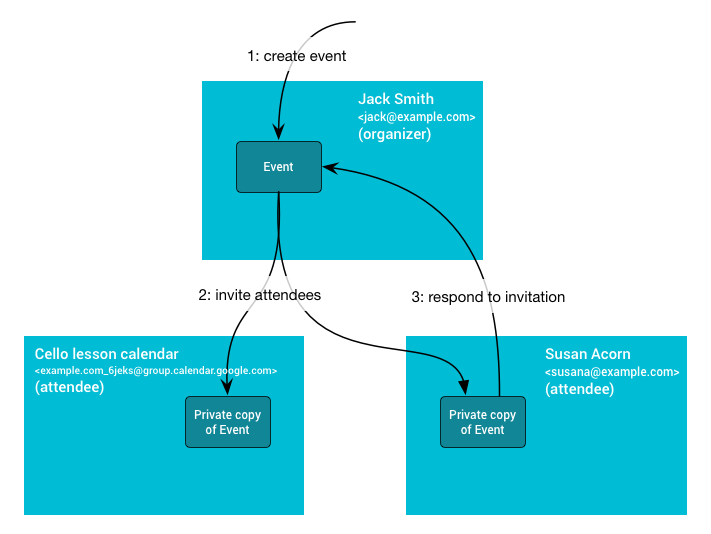
خصائص الأحداث المشتركة
التقويم الذي يتم إنشاء الحدث فيه هو تقويم المنظِّم. هذا النمط معلومات الأحداث المشتركة، بما في ذلك المعرّف ووقت البدء والانتهاء والملخص والوصف. عند تعديل هذه المعلومات في منظِّم الحدث التقويم، يتم نشر التغييرات إلى نسخ الضيوف.
خصائص الأحداث الخاصة
لا تتم مشاركة بعض المعلومات بين جميع نُسخ الحدث. تشمل بعض المواقع
خاصة، مثل التذكيرات أو colorId أو الشفافية أو
الموقع الإلكتروني extendedProperties.private. يتم التحكم في هذه الخصائص بواسطة
إعدادات الضيف وليس من خلال تقويم المنظّم.
يمكن للمدعوين أيضًا تغيير الخصائص المشتركة للحدث. ومع ذلك، فإن هذه تظهر التغييرات في نسختها الخاصة فقط وقد يتم فقدانها إذا كان المنظّم التغيير.
إن التغيير الوحيد في الحدث الذي يتم نشره من الحضور إلى المنظّم هو
حالة رد الضيف، ويتم تخزينها في
attendees[].responseStatus
الموقع.
